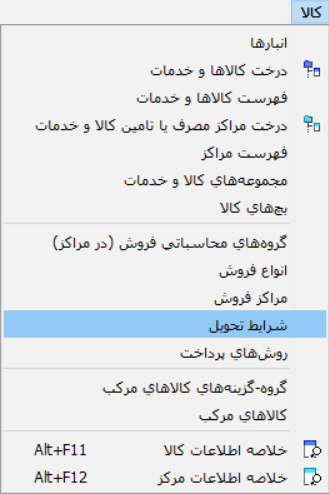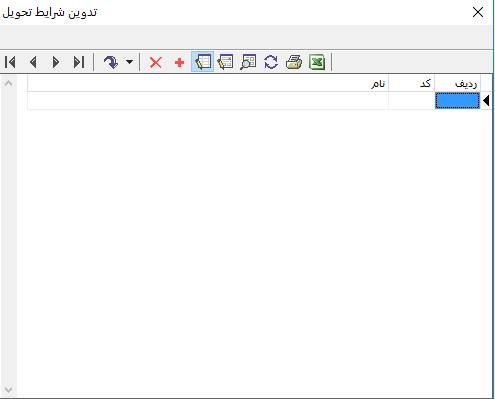شرایط تحویل: تفاوت بین نسخهها
| سطر ۴۸: | سطر ۴۸: | ||
[[file:Sales-1-4-3.png|950px|thumb|center|تدوین شرایط تحویل]] | [[file:Sales-1-4-3.png|950px|thumb|center|تدوین شرایط تحویل]] | ||
| − | در همین صفحه با کمک آیکون '''<<حذف شرایط تحویل تحت مکان نما>>''' یا [[file:gnl 003.png|25px]] و یا کلیدهای '''"ctrl+delete"''' | + | در همین صفحه با کمک آیکون '''<<حذف شرایط تحویل تحت مکان نما>>''' یا [[file:gnl 003.png|25px]] و یا کلیدهای '''"ctrl+delete"''' میتوان یک شرایط تحویل را '''حذف''' کرد. |
---- | ---- | ||
category : [[ نرم افزار فروش نوسا | بازگشت ]] | category : [[ نرم افزار فروش نوسا | بازگشت ]] | ||
نسخهٔ ۱۲ ژانویهٔ ۲۰۱۹، ساعت ۰۵:۰۶
شرایط تحویل
شرایط تحویل از جمله مفاهیم و المان هایی می باشد که در هنگام تنظیم برگه های فروش تعیین آنها الزامی بوده و به صورت فهرستی تعریف میشوند.
این المان دارای کد و نام بوده و شامل مواردی مانند محل شرکت، محل مشتری، درب کاخانه ... میباشد.
لازم به ذکر است از این المان میتوان جهت تنظیم شرايط مختلف در قوانين متنوع سيستم همانند تعرفههاي بهاي كالاها، تغييرات تعرفهها، قوانين مکمل کالا و خدمات، كسور و اضافات و پورسانتها و ...استفاده کرد.
تعریف شرایط تحویل
به طور مثال فرض کنید میخواهیم شرایط تحویلی با نام << فروشگاه مرکزی >> و کد <<200>> تعریف کنیم.
جهت این کار مطابق تصویر زیر از منوی "کالا" ، گزینه "شرایط تحویل" را انتخاب میکنیم.
پنجره "تدوین شرایط تحویل" مطابق تصویر زیر باز می شود.
در این پنجره آیکون <<افزودن شرایط تحویل جدید>> یا ![]() را انتخاب کنید.
را انتخاب کنید.
به این ترتیب امکان افزودن یک نوع شرط تحویل جدید در سطرهای جدول در اختیار شما قرار می گیرد. حال مطابق تصویر زیر، کد و نام مورد نظر که در این مثال <<فروشگاه مرکزی>> و <<200>> است را، در فیلدهای مربوطه پر کنید.
درج این دو فیلد جهت تعریف شرایط تحویل الزامی است.
موارد کاربرد شرایط تحویل
جهت این کار مطابق تصویر زیر از منوی "کالا" ، گزینه "شرایط تحویل" را انتخاب میکنیم.
پنجره "تدوین شرایط تحویل" مطابق تصویر زیر باز می شود.
در همین صفحه، می توان با کمک آیکون <<موارد کاربرد شرایط تحویل>> یا ![]() تعداد پیش فاکتور ها، قرارداد ها و فاکتور های فروش مرتبط با این شرط تحویل را دید و همچنین نوع و لیست قوانینی که در شرایط آنها از این شرط استفاده شده را ملاحظه نمود.
تعداد پیش فاکتور ها، قرارداد ها و فاکتور های فروش مرتبط با این شرط تحویل را دید و همچنین نوع و لیست قوانینی که در شرایط آنها از این شرط استفاده شده را ملاحظه نمود.
اصلاح شرایط تحویل
جهت این کار مطابق تصویر زیر از منوی "کالا" ، گزینه "شرایط تحویل" را انتخاب میکنیم.
پنجره "تدوین شرایط تحویل" مطابق تصویر زیر باز می شود.
جهت اصلاح شرایط تحویل در همان صفحه تدوین شرایط تحویل با کمک آیکون <<اصلاح شرایط تحویل>> یا ![]() می توان تغییرات لازم را اعمال کرد.
می توان تغییرات لازم را اعمال کرد.
حذف شرایط تحویل
جهت این کار مطابق تصویر زیر از منوی "کالا" ، گزینه "شرایط تحویل" را انتخاب میکنیم.
پنجره "تدوین شرایط تحویل" مطابق تصویر زیر باز می شود.
در همین صفحه با کمک آیکون <<حذف شرایط تحویل تحت مکان نما>> یا ![]() و یا کلیدهای "ctrl+delete" میتوان یک شرایط تحویل را حذف کرد.
و یا کلیدهای "ctrl+delete" میتوان یک شرایط تحویل را حذف کرد.
category : بازگشت